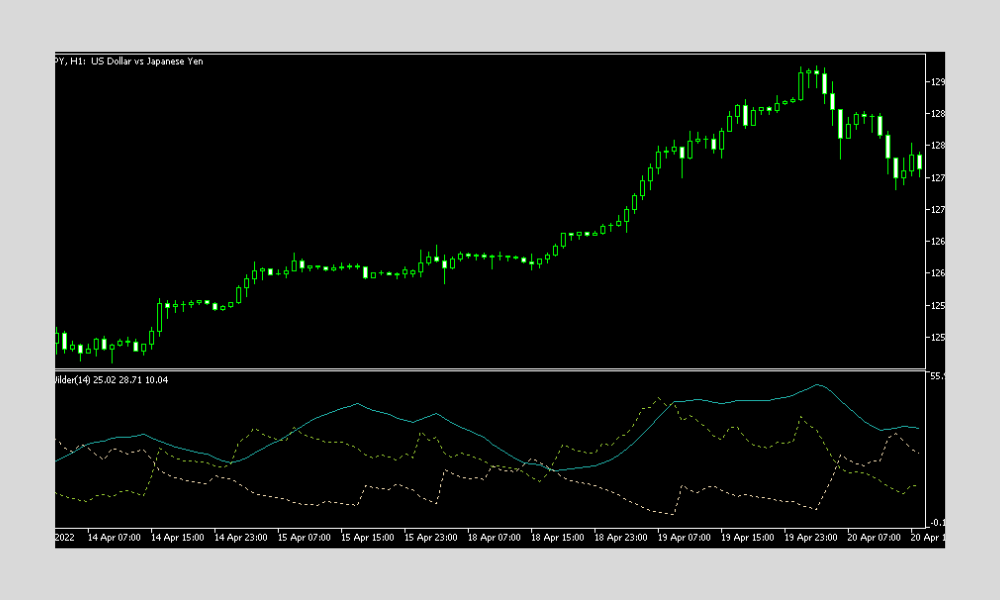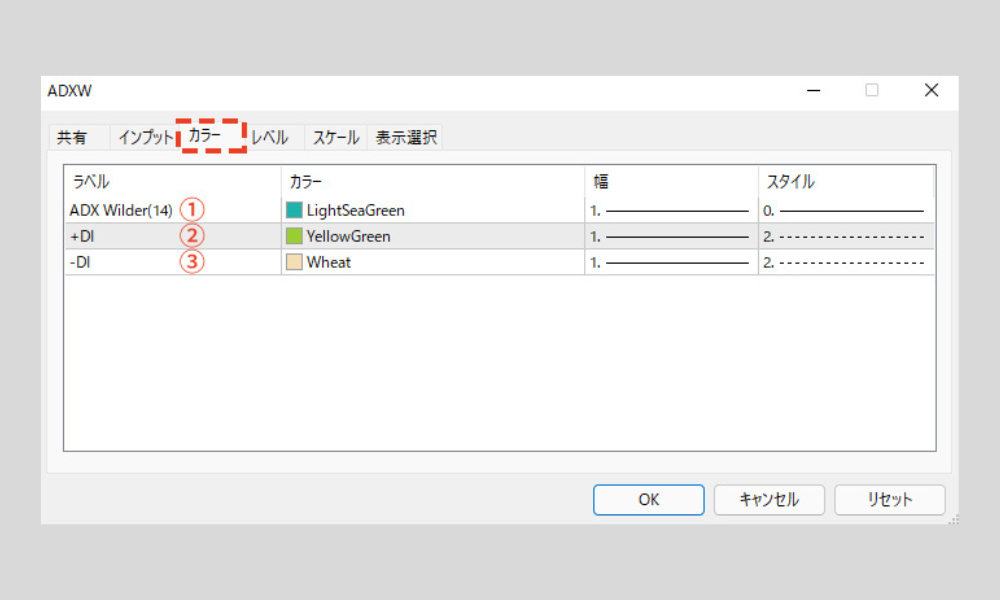MT5(メタトレーダー5)でADXWを設定する方法
MT5のADXWの設定方法
MT5でADXW(Average Directional Movement Index Wilder)を設定する方法を紹介します。
ADXWは、ADXと同様にADX、+DI、-DIという3本のラインで構成されるオシレーター系のテクニカル指標です。
開発者であるJ・W・ワイルダーの計算式を用いており、ADXに比べて動きが滑らかで大きな流れを捉えやすいという特徴があります。
ADXWにはどのような設定があるのかを、ここで確認しておきましょう。
MT5のADXWの起動
MT5でチャート上にADXWを追加する方法は次の2通りです。
①ナビゲータから起動
MT5の「ナビゲータ」にある「指標」→「Examples」を順にクリックし、「Examples」内の「ADXW」をダブルクリックまたはチャート上にドラッグ&ドロップします。
②メニューの「挿入」から起動
MT5のメニューの「挿入」から「インディケータ」を選択し、「カスタム」内の「ADXW」をクリックします。
ADXWの設定画面での設定
ADXWを起動すると設定画面が表示され、各タブでさまざまな設定を行うことができます。
設定が完了したら「OK」を、設定をデフォルトに戻したい場合は「リセット」をクリックしましょう。
「インプット」タブでは、ADXWを算出する期間を設定します。
デフォルトの期間は「14」です。
「カラー」タブでは、ADXWの線の色、太さ、種類を設定します。
①ADX Wilder
ADXの線の色、太さ、種類を変更できます。
デフォルトの色は「LightSeaGreen」です。
②+DI
+DIの線の色、太さ、種類を変更できます。
デフォルトの色は「YellowGreen」です。
③-DI
-DIの線の色、太さ、種類を変更できます。
デフォルトの色は「Wheat」です。
「レベル」タブでは、サブチャートの指定した水準に水平線を表示させることができます。
ADXWはデフォルトで水平線の表示はありませんが、①の部分で「追加」を選択すると水平線を追加できる他、水平線の編集や削除等を行うことも可能です。
また、②の部分で表示する水平線の色、種類、太さを設定することができます。
「スケール」タブでは、サブチャートのスケール(目盛り)の設定を行います。
①スケールの継承
チェックを入れて有効にすると、一つ前に設定したインジケーターのスケールを引き継ぎます。
②ラインによるスケール
チェックを入れて有効にすると、スケールパーセントやスケール値を指定することができます。
例えば、スケールパーセントを「50」、スケール値を「0」と指定すると、縦軸の50%の水準にスケール値で指定した0が配置されるようにスケールが調整されます。
③最小値、最大値の固定
チェックを入れて有効にすると、最小値や最大値を指定して、その範囲を表示することができます。
「表示選択」タブでは、データウィンドウ内にADXWの値を表示させるかどうか、ADXWを全ての時間足に表示させるかどうかを選択できます。
①データウインドウに表示
チェックを入れて有効にすると、ADXWの値をデータウィンドウ内に表示できます。
デフォルトでは有効になっています。
②すべての時間足
チェックを入れて有効にすると、全ての時間足にADXWを表示させることができます。
デフォルトでは有効になっており、チェックを外すと表示させる時間足を選択できるようになります。
MT5を学びたい方へオススメコンテンツ

OANDA証券ではMT5(メタトレーダー5)の基本的な使い方を、画像や動画を用いて詳しく解説します。OANDA証券が独自開発したオリジナルインジケーターや自動売買(EA)なども豊富に提供しています。OANDA証券の口座をお持ちであれば無料で使えるので、ぜひ口座開設をご検討ください。
本ホームページに掲載されている事項は、投資判断の参考となる情報の提供を目的としたものであり、投資の勧誘を目的としたものではありません。投資方針、投資タイミング等は、ご自身の責任において判断してください。本サービスの情報に基づいて行った取引のいかなる損失についても、当社は一切の責を負いかねますのでご了承ください。また、当社は、当該情報の正確性および完全性を保証または約束するものでなく、今後、予告なしに内容を変更または廃止する場合があります。なお、当該情報の欠落・誤謬等につきましてもその責を負いかねますのでご了承ください。